| 所要時間 | 15分 | アプリをダウンロードするだけです。 |
| トラブル発生 | なし | 説明どおりやれば大丈夫かと。 |
| できる端末 | iPhone iPod Touch(△) | 一部アプリはキャッシュ機能が無いためiPod Touchでは不便 |
iPhone(iPod Touch)は情報取り出し端末として非常に優れています。
情報はどこから取り出すのか、というとインターネットから取り出すのが良いのですが、
膨大なインターネットからサッと情報を取り出すのは至難の業です。
そこで、各種検索系アプリを使いましょう。
今回ご紹介するアプリは殆どが無料なので、すぐにでもダウンロードして頂きたいです。
■検索系アプリの紹介
※:キャッシュできないと、Touchでは相当不便になります。
※:電車検索の「Yahoo!路線検索」と食事検索の「ぐるなび」は他のアプリの方が良いため除外しました。
■使い方ピックアップ
▼マップ(標準)
 1. 画面左下の「○」を押して、現在地表示する
1. 画面左下の「○」を押して、現在地表示する
2. 行きたいお店や住所を、上部の検索窓に入力する
3. 二本指でグイッと広げればズームされるので、ちょうど良い大きさにしてナビする
 4. 表示されたピンを押し、名前の右の「>」を押せば電話番号が表示される。名前の左の「人マーク」を表示すればStreet View(現地の写真)が表示される
4. 表示されたピンを押し、名前の右の「>」を押せば電話番号が表示される。名前の左の「人マーク」を表示すればStreet View(現地の写真)が表示される

例えば、今までに行ったお店や、旅行の際の通過ポイントを表示できますので、是非設定してみてください。
(設定方法参考URL:Googleの連絡先を使う場合、メール越しにやる場合)
Google マイマップをiPhoneから表示・更新できるアプリが欲しいのですが、Google側の理由により今は作れないみたいですね。
とはいえ、行った先の住所をGoogleマイマップにどんどん登録できれば便利なので、iPhone用アプリの開発を考えています。
▼モバイラーズオアシス
 1. iPhoneからモバイラーズオアシス(http://oasis.mogya.com/iphone/)にアクセスする
1. iPhoneからモバイラーズオアシス(http://oasis.mogya.com/iphone/)にアクセスする
PCの場合はこちら(http://oasis.mogya.com/)、
携帯電話の場合はこちら(http://oasis.mogya.com/mobile/)です
2. 場所を入力して、「検索」を押す
 3. お店を詳細表示して出てくる「住所」をコピーし、マップアプリの検索窓に貼り付けてナビする。
3. お店を詳細表示して出てくる「住所」をコピーし、マップアプリの検索窓に貼り付けてナビする。
携帯電話やPCの充電が無くなりそうになったときもこれでOK!
注意点. 場所が若干違っている場合もあるので、そこはご容赦を。。。
▼ホットペッパー
 1. アプリを起動し、場所・ジャンル・こだわりを入力して検索する
1. アプリを起動し、場所・ジャンル・こだわりを入力して検索する
ざっと検索するときはフリーワードでの検索でもOK
2. 検索結果画面の上に表示方法があるので、「地図」を押す
気になるピンを押し、名前の右にある「>」を押せば詳細表示されます。
 3. 詳細画面から電話したり地図を出したりする。
3. 詳細画面から電話したり地図を出したりする。
電話番号を押せば電話できますし、住所を押せばお店の場所と現在地が表示されます。電話するとアプリが終了してしまいますが、再起動して「履歴」から表示できますので大丈夫です。







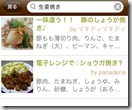



0 件のコメント:
コメントを投稿